[视频]photoshop cs6高手之路教程
关于天涯明月刀photoshop cs6高手之路教程,期待您的经验分享,我不知道说什么才好,除了谢谢
!
更新:2024-03-29 03:53:20推荐经验
来自淘宝网https://www.taobao.com/的优秀用户化影音手,于2018-09-23在生活百科知识平台总结分享了一篇关于“photoshop cs6高手之路教程草房子”的经验,非常感谢化影音手的辛苦付出,他总结的解决技巧方法及常用办法如下:
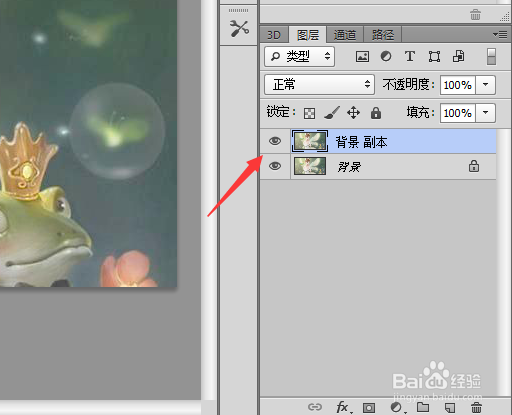 [图]2/8
[图]2/8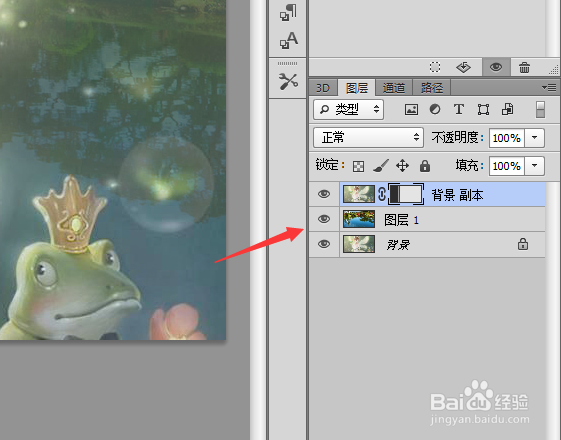 [图]3/8
[图]3/8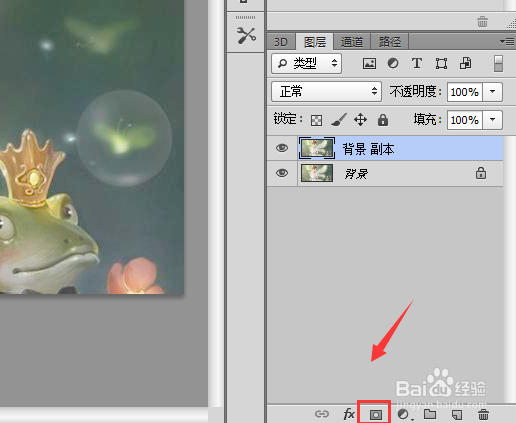 [图]4/8
[图]4/8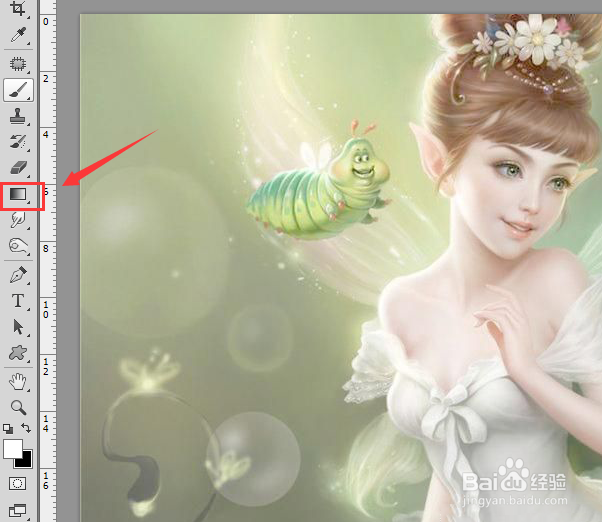 [图]5/8
[图]5/8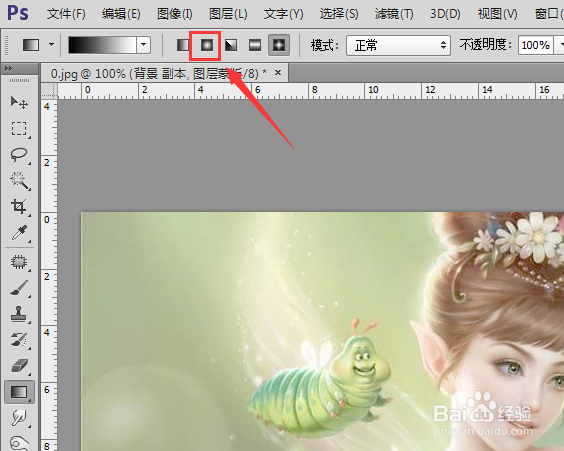 [图]6/8
[图]6/8 [图]7/8
[图]7/8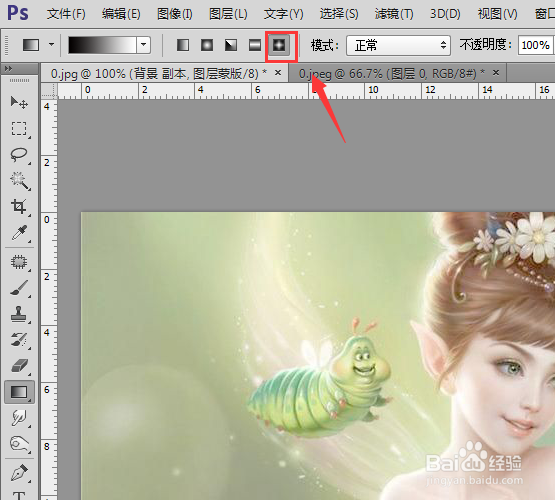 [图]8/8
[图]8/8 [图]
[图]
ps是平面处理软件,我们使用该软件时可以对图片进行编辑处理,下面我们就来看看ps的高手之路之ps的蒙版是怎么使用的吧。
方法/步骤
1/8分步阅读首先将我们的ps打开按下Ctrl+O键将图片打开,然后将这个图片复制一份,如图所示:
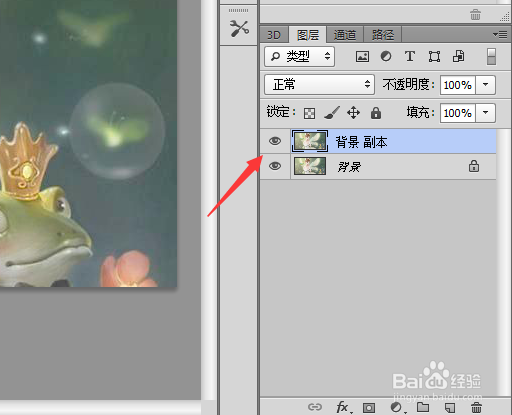 [图]2/8
[图]2/8复制好图片之后我们再按下Ctrl+O键将我们的另一只图片打开,然后将其放到复制的图片之下,如图所示:
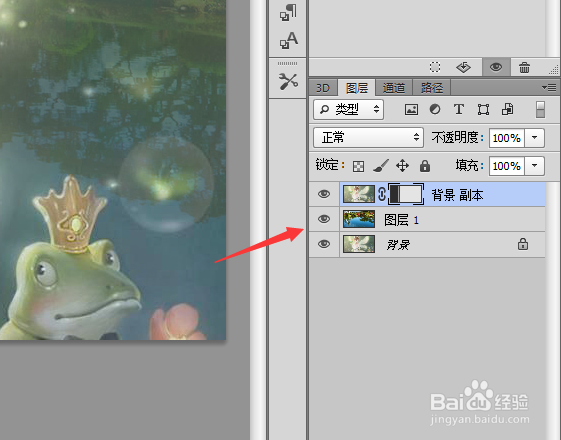 [图]3/8
[图]3/8选择复制的图片我们再在图层的下面找到添加图层蒙版选项,如图所示:
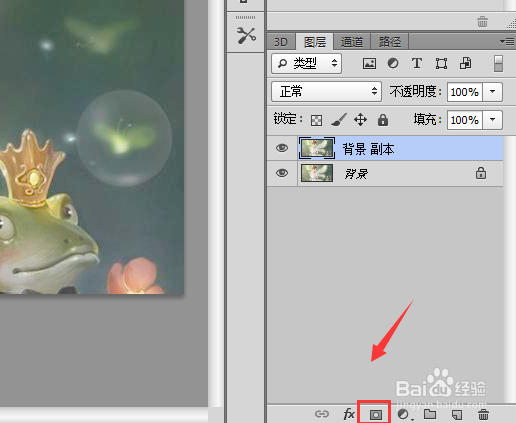 [图]4/8
[图]4/8点击添加图层蒙版之后现在这个蒙版然后在工具箱内找到渐变填充选项,如图所示:
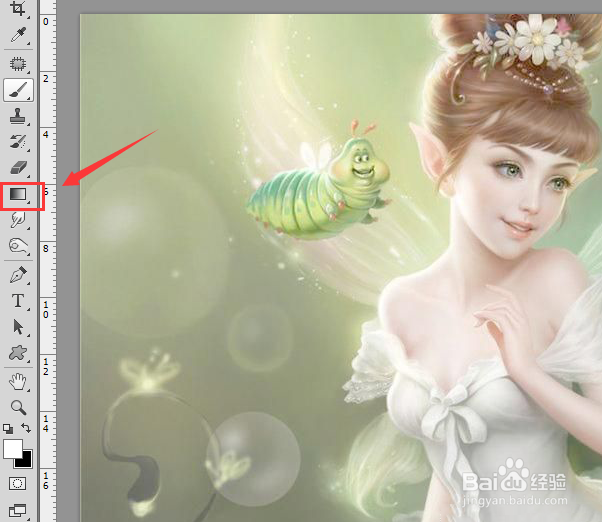 [图]5/8
[图]5/8点击嘉玲变填充选项我们在上面的设置里选择径向渐变选项,如图所示:
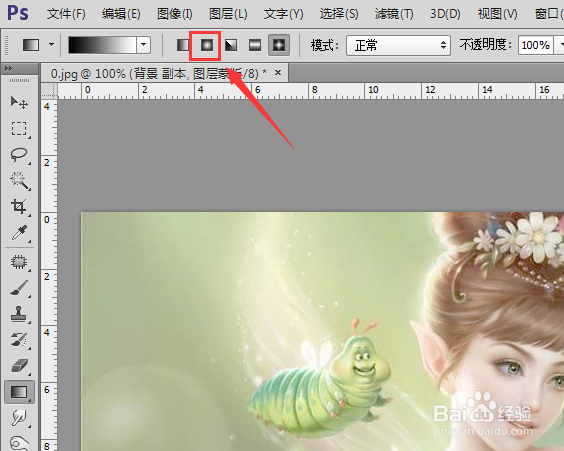 [图]6/8
[图]6/8选择径向渐变选项在我们的蒙版图层内拖动鼠标左键,这样就可以看到下一层的图片就在该涂层显示出来了,如图所示:
 [图]7/8
[图]7/8我们还可以选择其他的填充样式,再在渐变填充选项内找到菱形渐变选项,如图所示:
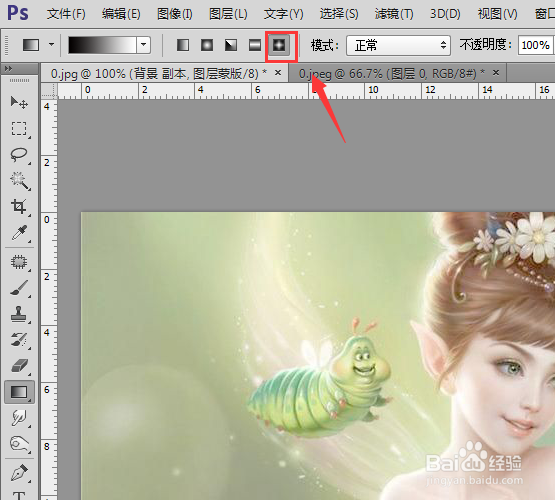 [图]8/8
[图]8/8选择菱形渐变再在蒙版图层内我们就可以画出菱形渐变,其效果如图所示:
 [图]
[图]编辑于2018-09-23,内容仅供参考并受版权保护
经验备注
我发现了这篇经验很有用:你也认同《photoshop cs6高手之路教程》的经验分享有价值,就请和朋友们一起分享吧。另外,photoshop cs6高手之路教程的经验内容仅供参考,如果您需解决具体问题(尤其法律、医学等领域),建议您详细咨询相关领域专业人士。经验知识实用生活指南-解决你所有的生活难题!未经许可,谢绝转载。本文网址:https://www.5058.cn/article/63f236286880ca0208ab3d02.html
情感/交际经验推荐
- Q如何查看现在景区的人多不多?
- Q谁有教你如何做一个成功的演讲者
- Q在哪里情侣之间如何相处才能长久
- Q有没有如何写情侣甜蜜恩爱语写
- Q会不会女人一旦对男人动了真情会有什么样的表...
- Q关于女人微信回复一个“嗯”字是什么意思?
- Q求解答怎么追自己喜欢的人
- Q告诉如何免费开网店详细步骤 新手篇
- Q关于如何提高你的沟通技巧
- Q这些单删微信好友再加回来他有消息提示吗
- Q回答下男人怎样做,女人才能越来越喜欢你?
- Q怎么学怎样布置两人生日浪漫房间
- Q寻找闺蜜生日送什么礼物合适?
- Q有谁知道怎样让自己变得有气质
- Q如何选择如何让一个内向的人变外向 变得越来越...
- Q这些女朋友(女生)生理期肚子疼怎么办?
- Q做什么怎么知道男人喜欢你?
- Q哪有读心术?教你如何看透一个人
- Q求解答教你如何做一个成功的演讲者
- Q帮忙女人要如何抓住男人的心
- QRunning Sheep第36关怎么通关?
- Q幻塔星岛石壁打破方法介绍
- Q[视频]怎么写win+shift+s截图保存在哪
- Q[视频]如何在steam上购买游戏
已有 62754 位经验达人注册
已帮助 258241 人解决了问题


